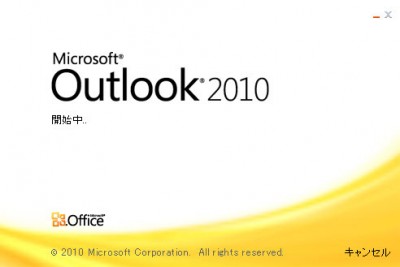HDD換装|NEC PC-VN770VG6B
本日のパソコン修理は、システム修復エラーから起動しないNEC一体型ディスクトップパソコンのハードディスクの取替えです。
最初にハードディスクを取出しを行います。
ディスクの状態を確認して 再利用できるか 新品のハードディスクに取りかえる必要かあるか決定します。
作業は、パソコン本体の裏側のパネルの取出しから始めます。

裏側から見えるすべてのネジを取り外します。
取り外したら、写真のようにスタンドをつかんで垂直方向に持ち上げます。
すると裏側のカバー全部が外れます。

裏側本体カバーを外した状態です。
取り外す目的のハードディスクは、センター下側にある ケース内にあります。

写真位置にネジがあるので、取り外します。


ネジが外れたら 電源ケーブルと通信ケーブルを外します。



ケースからケーブルを取り外したら 今度はケースを少しずらしてケースごとハードディスクを取り外します。

今度はケースからハードディスクを取り出します。
側面に2本 上面に2本のネジがあるのですべて外します。


今回 テレビ録画などしているので、たくさんの容量が必要ということなので、SSDにしなくて2TBのハードディスクに取り換えることにします。
写真左が1TBの取り外したハードディスクです。
右が今回新しく取り付ける2TBのハードディスクです。
ハードディスクの検査結果ですが、パソコンの動作が遅くなっていたにも関わら、完全に起動しなくなるまで使い続けていたためか、ハードディスクが完全に壊れていました。
新品購入時にリカバリーディスクを作成していたので、ハードディスクが完全に壊れても 購入時に戻せる状態でした。
今回もそうですが、オフィスインストールモデルには、購入時にインストールディスクとライセンスカードがついてくるのですが、なくしている方がたくさんいます。
パソコンが動いていれば、オスィスのライセンスキーも抽出できるのですが、動かないパソコンからは抽出できません。
パソコンを買った時についてくる 説明書やプロバイダーの契約書 付属のDVDなどは、大切に保管してください。
オフィスのライセンスを再度購入するとなれば、高額な出費になります。
パソコンを買ったら早いうちリカバリーディスクの作成をおすすめします。
昔のパソコンは、リカバリーをCDなどで行っていましたが、今は、ハードディスク内にリカバリー領域を内臓している「D to D」方式がほとんどです。
ハードディスクが機械的な損傷の場合、リカバリー領域内のデータも消えてリカバリーできなくなってしまいます。
ハードディスクが壊れても いいように リカバリーディスクを作成する機能があります。
これさえ作っておけば、ハードディスクが何回こわれて取替え用が、購入時の状態に戻せます。
パソコンが元気な時に是非作っておいてください。
| 電 話 発 信 |
| ア ク セ ス |